Kdump è il meccanismo di crash dump del kernel Linux. In caso di arresto anomalo del sistema, Kdump fornisce un'immagine di dump della memoria (vmcore). Questa immagine può aiutare a determinare la causa dell'incidente. Si consiglia vivamente di abilitare la funzione Kdump.
Kexec e Kdump insieme garantiscono un avvio più rapido e la creazione di vmcore del kernel affidabili per scopi diagnostici. Kexec è un meccanismo di avvio rapido che consente di avviare un kernel Linux dal contesto di un kernel già in esecuzione senza passare dal BIOS. Kdump usa Kexec per avviare un secondo kernel ogni volta che il sistema va in crash. Il dump di arresto anomalo viene catturato dal contesto di un kernel appena avviato e non dal contesto del kernel danneggiato. Questo secondo kernel si avvia con pochissima memoria e cattura l'immagine di dump.
Per abilitare e utilizzare Kdump, installa il seguente pacchetto:
# yum install kexec-tools
Puoi anche abilitare Kdump da una GUI. Assicurati di avere il system-config-kdump pacchetto installato per utilizzare la GUI di configurazione del dumping di arresto anomalo del kernel.
# yum install system-config-kdump
Immettere il comando seguente per utilizzare la GUI di configurazione del dump del kernel:
# system-config-kdump
La GUI appare come mostrato nell'immagine qui sotto. Fai clic sul pulsante Abilita per configurare il demone kdump in modo che venga avviato all'avvio.
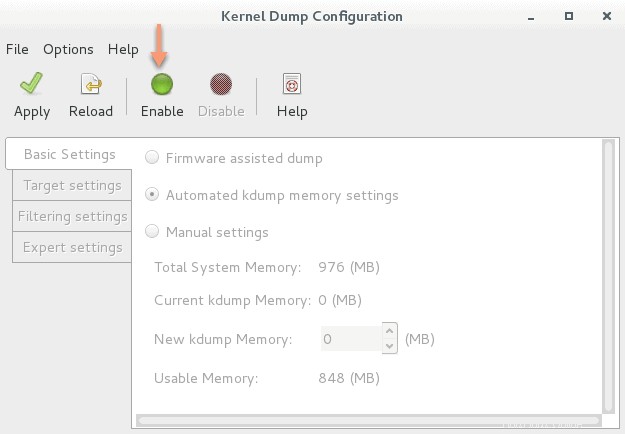
Vengono visualizzate quattro schede sul lato sinistro della GUI.
1. Scheda Impostazioni di base
La scheda Impostazioni di base ti consente di selezionare la quantità di memoria da riservare per Kdump.
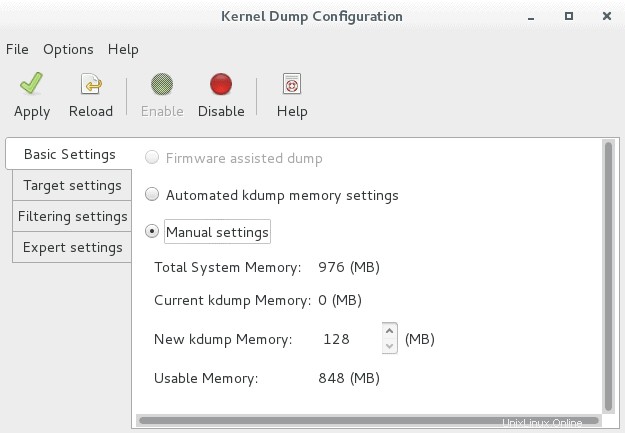
2. Scheda Impostazioni target
Utilizzare la scheda Impostazioni destinazione per specificare la posizione di destinazione per il dump di vmcore.
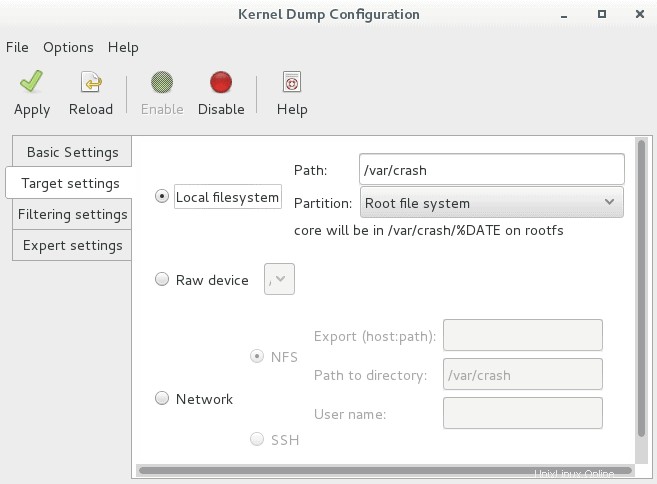
È possibile archiviare l'immagine di dump in un file system locale o archiviarla in remoto utilizzando NFS o SSH. L'impostazione predefinita è archiviare il file vmcore nella directory /var/crash del file system locale. Sono supportati i seguenti target:
- Dispositivo grezzo :Tutti i dischi grezzi e le partizioni collegati localmente
- File system locale :qualsiasi file system ext2, ext3, ext4, btrfs o xfs su unità disco direttamente collegate, unità logiche RAID hardware, dispositivi LVM e array mdraid
- Rubrica remota :directory remote a cui si accede tramite NFS o SSH su IPv4 e directory remote a cui si accede tramite iSCSI su iniziatori software
Gli obiettivi non supportati includono:
- Directory remote sul file system rootfs a cui si accede tramite NFS
- Directory remote accessibili tramite iSCSI su iniziatori hardware
- Directory remote accessibili tramite IPv6
- Directory remote accessibili tramite SMB/CIFS o FCoE (Fibre Channel over Ethernet)
- Directory remote accessibili tramite NIC wireless
- Archiviazione basata su più percorsi
3. Scheda Impostazioni filtro
La scheda Impostazioni filtro consente di selezionare il livello di filtro per il dump di vmcore.
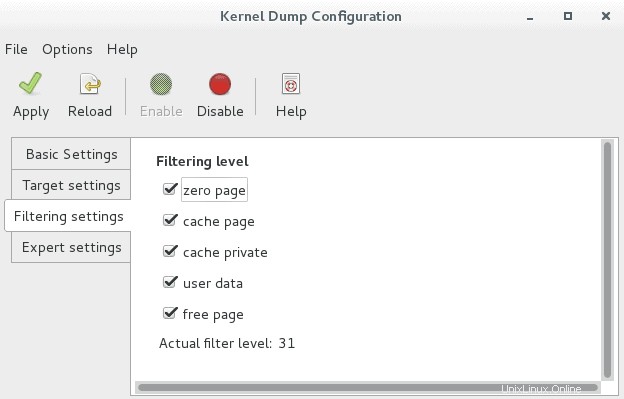
Puoi scegliere di escludere uno o tutti i seguenti elementi dal dump:
- pagina zero
- pagina cache
- Memorizza nella cache privata
- dati utente
- pagina libera
4. Scheda Impostazioni Esperto
La scheda Impostazioni avanzate consente di scegliere quale kernel e disco RAM iniziale utilizzare. Da questa scheda puoi anche personalizzare le opzioni che vengono passate al kernel e al programma di raccolta principale. È possibile scegliere cosa fare quando il dump sulla destinazione prevista non riesce.
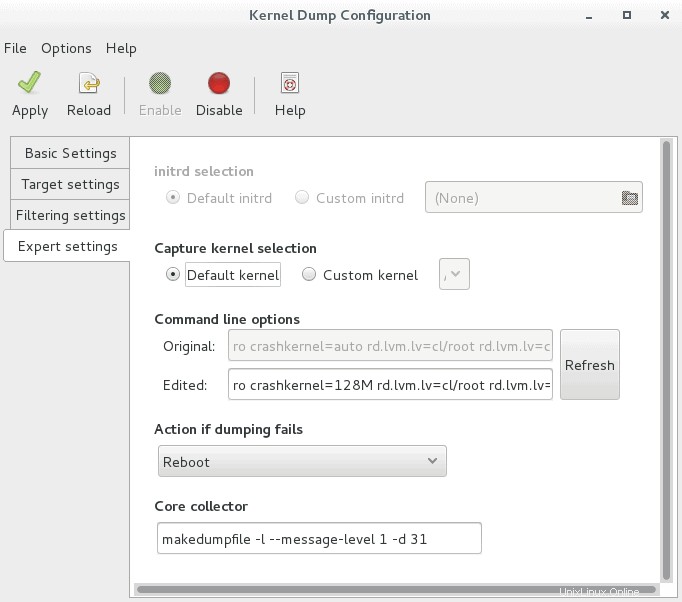
Sono disponibili le seguenti opzioni:
- riavvia :riavvia il sistema e perde il core che stai cercando di recuperare. Questa è l'azione predefinita.
- fermati :arresta il sistema dopo aver tentato di acquisire un vmcore, indipendentemente dall'esito positivo o negativo.
- spegnimento :Spegni il sistema.
- conchiglia :Passa a una sessione di shell interattiva all'interno di initramfs da dove puoi provare a registrare il core manualmente. L'uscita dalla shell riavvia il sistema.
- scarica su rootfs e riavvia :Scarica vmcore in rootfs dal contesto initramfs e riavvia.
Fai clic su Applica per salvare le modifiche.
CentOS / RHEL 7:come configurare kdumpCentOS / RHEL 6:come configurare kdump